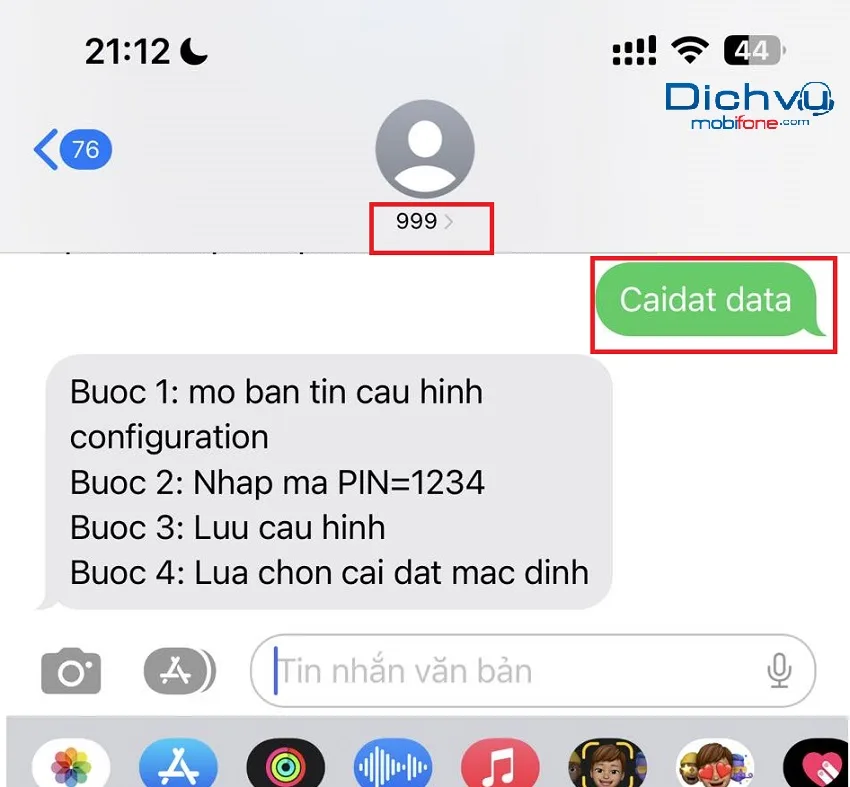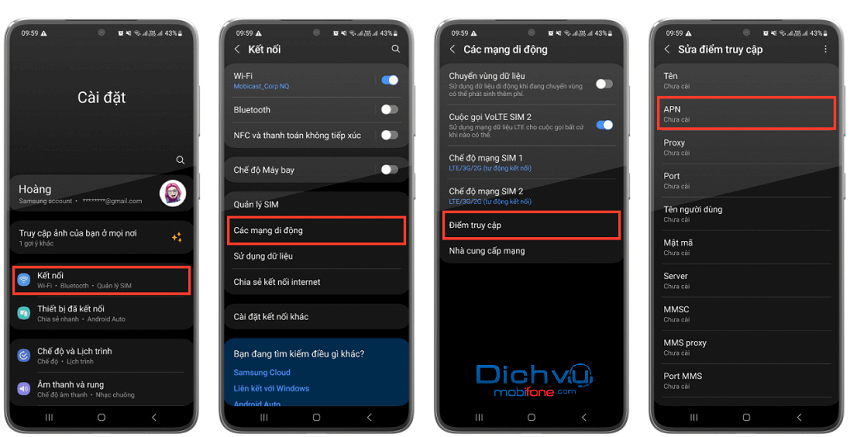Khi sử dụng mạng dữ liệu 3G thì một trong những thông tin nhận được rất nhiều sự quan tâm của khách hàng đó chính là làm sao để đăng ký GPRS MobiFone? Mặc dù các dòng điện thoại hiện nay đều luôn tự động mở cấu hình 3G GPRS truy cập mạng. Tuy nhiên, trong 1 số trường hợp APN lỗi cần phải thiết lập lại cài đặt thủ công mới có thể tiếp tục truy cập.
Vậy làm sao để thực hiện cài đặt lại mạng 3G cho điện thoại. Cách cài đặt lại cấu hình 3G MobiFone như thế nào? Cùng Dịch vụ MobiFone cập nhật cách thức thiết lập mạng 3G cho iOS và Android được hướng dẫn ngay dưới đây nào!

Hướng dẫn cài đặt cấu hình 3G APN MobiFone cho điện thoại
Dịch vụ GPRS MobiFone là gì? Có tốn tiền không?
GPRS MobiFone là từ viết tắt của General Packet Radio Service MobiFone có nghĩa là dịch vụ Internet MobiFone trên sim di động.
Đây được xem là cấu hình Internet giúp bạn có thể truy cập mạng, lướt web, xem phim. Hiện nay đa số các loại sim MobiFone đều được kích hoạt sẵn GPRS, vì vậy bạn không cần đăng ký GPRS trước khi truy cập mạng.
Thực chất khi sử dụng GPRS bạn sẽ không mất bất kì cước phí nào. Tuy nhiên nhiều thuê bao phản ánh là vẫn bị trừ tiền thì nguyên nhân chính là bạn đã bật dữ liệu di động nhưng không đăng ký gói 3G. Lúc này hệ thống sẽ tính cước phát sinh theo quy định hiện hành là 75đ/50KB.
Khi nào nên cài lại cấu hình GPRS cho điện thoại?
Phần lớn các dòng điện thoại hiện nay đều luôn có được thiết lập chế độ 3G/4G mặc định. Tuy nhiên, trong 1 số trường hợp thì bạn vẫn cần phải thiết lập lại. Cụ thể như:
- Điện thoại đã đăng ký 3G MobiFone (còn data), đã mở dữ liệu di động nhưng không truy cập được mạng.
- Bạn thay đổi sim điện thoại thường xuyên dẫn đến tình trạng lỗi APN.
- Do điện thoại bạn sử dụng đã cũ và thường xuyên gặp lỗi.
Khi cấu hình 3G APN không được thiết lập tự động thì bạn cần phải chủ động thực hiện việc khôi phục lại bằng thao tác thủ công. Trên mỗi dòng điện thoại sẽ có những cách thực hiện khác nhau. Bạn có thể tham khảo hướng dẫn bên dưới để chủ động cài đặt trên điện thoại của mình.
APN MobiFone 4G là gì? Cách cài để lướt web nhanh hơn
Hướng dẫn đăng ký GPRS MobiFone miễn phí 100%
Việc cài đặt cấu hình 3G MobiFone rất đơn giản tuy nhiên do không nắm rõ cách thực hiện nên việc truy cập của nhiều người bị gián đoạn. Bạn có thể thực hiện cài cấu hình cho điện thoại iPhone hoặc các dòng Android theo các bước ngay dưới đây:
1. Cài đặt cấu hình GPRS 3G qua tin nhắn
Đây là thao tác được nhà mạng hướng dẫn rất nhiều ngay khi dịch vụ 3G vừa được triển khai. Bạn có thể thực hiện việc cài đặt cấu hình 3G như sau:
- Bước 1: Soạn tin nhắn nhận cấu hình: CAIDAT DATA gửi 9199
- Bước 2: Hệ thống sẽ gửi SMS chứa cấu hình về cho bạn bận nhấn nút SAVE (lưu). Nếu hỏi mật khẩu hãy nhập 1234
- Bước 3: Lúc này điện thoại của bạn sẽ tự động cài đặt 3G – GPRS thành công.
Cách này có thể áp dụng cho tất cả các hệ điều hành hiện nay. Bạn có thể thực hiện khi có nhu cầu cần thiết lập lại cấu hình 3G GPRS cho điện thoại của mình.
2. Cài đặt cấu hình mạng 3G MobiFone trên điện thoại
Ngoài cách nhắn tin thì bạn cũng có thể thực hiện việc cài đặt cấu hình 3G GPRS trực tiếp trên cài đặt của điện thoại. Các thông tin cấu hình 3G MobiFone ĐÚNG CHUẨN cần nắm để có thể cài đặt thành công như sau:
- Tên cấu hình: MobiFone.
- APN: m-wap.
- Username: mms.
- Password: mms.
a. Thiết lập cấu hình 3G GPRS cho iPhone
Nếu đang sử dụng iPhone thì bạn có thể thực hiện việc cài đặt mạng 3G theo cấu hình APN như sau:
- Bước 1: Bạn vào mục Cài đặt trên điện thoại iPhone ⇒ Tiếp theo chọn vào Di dộng.
- Bước 2: Bạn chọn tiếp vào mục Mạng dữ liệu di động. => Thực hiện nhập các Thông tin APN MobiFone để cài đặt cấu hình 3G.
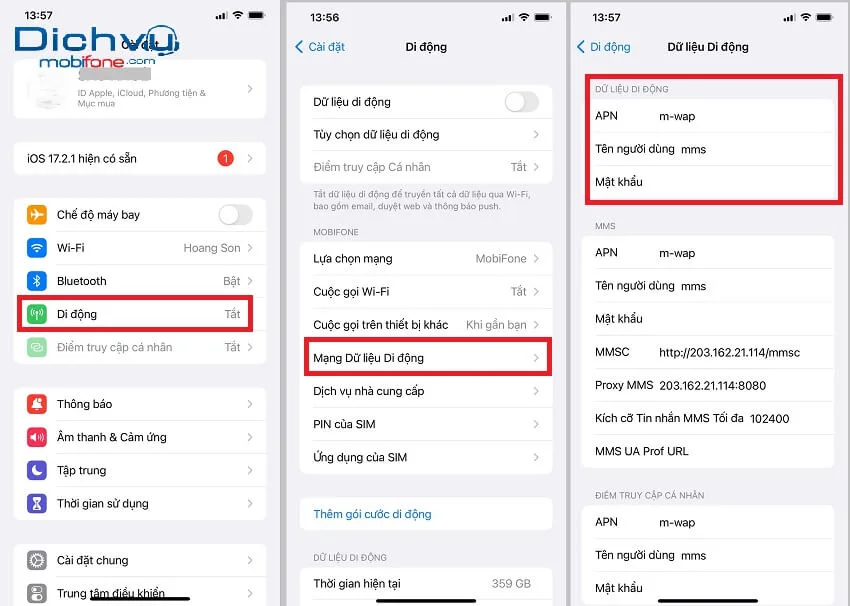
Cài đặt GPRS 3G MobiFone trên iPhone
b. Cách cài đặt cấu hình 3G MobiFone cho Android
Android là 1 trong những dòng điện thoại vô cùng phổ biến hiện nay. Bạn có thể thực hiện việc cài đặt lại GPRS bằng cách sau:
- Bước 1: Trên điện thoại Android bạn vào mục Cài đặt ⇒ Chọn tiếp kết nối/ Không dây và mạng/ mạng di động.
- Bước 2: Tiếp theo hãy chọn vào các mạng di động / Chọn vào sim (Sim 1 hoặc sim 2 nếu máy có 2 sim)
- Bước 3: Chọn mục điểm truy cập ⇒ Thiết lập APN MobiFone theo đúng chuẩn của nhà mạng.
Hiện nay, trên thị trường có rất nhiều dòng điện thoại sử dụng hệ điều hành Android như SamSung, Oppo, Xiaomi,… vậy nên tùy vào từng điện thoại mà bạn sẽ có những lựa chọn phù hợp trong cài đặt để để thiết lập mạng APN GPRS nhé!
Đừng quên đăng ký 3G MobiFone sau khi cài đặt cấu hình GPRS
Sau khi thiết lập cấu hình 3G thành công thì bạn nên chọn đăng ký 3G của MobiFone để việc truy cập mạng được đảm bảo tối ưu với dung lượng khủng và chi phí rẻ nhất. Để đăng ký hãy soạn:
ON Tên-gói gửi 9084
- ON: Có nghĩa là bật, cài đặt, đăng ký.
- Tên gói: là các gói 3G MobiFone như NA70, NA90,…
- 9084: Là tổng đài đăng ký 3G/4G/5G của MobiFone.
Nếu bạn vẫn băn khoăn chưa biết nên chọn gói cước nào cho thuê bao của mình. Vậy thì có thể tham khảo ngay danh sách các gói cước data 3G được yêu thích nhất hiện nay có giá chỉ từ vài chục nghìn mỗi tháng:
| Tên gói/ Chu kỳ | Cú pháp sms/Ưu đãi | Đăng ký nhanh/ Cước phí |
| NCT100 (100.000đ/ tháng) | ON NCT100 gửi 9084 | Đăng ký |
| ||
| NCT130 (130.000đ/ 30 ngày) | ON NCT130 gửi 9084 | Đăng ký |
| ||
| NCT155 (155.000đ/30 ngày) | ON NCT155 gửi 9084 | Đăng ký |
| ||
| MET159 (159.000đ/ 30 ngày) | ON MET159 gửi 9084 | Đăng ký |
| ||
| CT90 (90.000đ/30 ngày) | ON CT90 gửi 9084 | Đăng ký |
| ||
| MEF (80.000đ/30 ngày) | ON MEF gửi 9084 | Đăng ký |
| ||
Bài viết vừa thông tin chi tiết đến bạn về cách cài đặt cấu hình 3G GPRS MobiFone cho điện thoại. Hãy chủ động thiết lập lại APN MobiFone khi gặp các vấn đề lỗi để đảm bảo việc truy cập mạng được tốt nhất bạn nhé!